Содержание:
- Способ 1: Проверка соответствия системным требованиям
- Способ 2: Добавление параметров запуска
- Способ 3: Обновление Windows до последней версии
- Способ 4: Средство устранения неполадок
- Способ 5: Обновление драйверов
- Способ 6: Установка дополнительного программного обеспечения
- Способ 7: Восстановление системных файлов
- Способ 8: Поиск и удаление вирусов
- Способ 9: Проверка пути к исполняемому файлу
- Способ 10: Проверка целостности файлов игры
- Способ 11: Увеличение файла подкачки
- Вопросы и ответы: 3
Важно! На некоторых изображениях в этой статье действия демонстрируются не на примере Back Mesa. Причина этому отсутствие у автора установленной на компьютере игры. Но несмотря на это, инструкции остаются актуальными и эффективными для решения рассматриваемой проблемы.
Способ 1: Проверка соответствия системным требованиям
Прежде всего необходимо проверить, соответствует ли ваше железо минимальным системным требованиям Black Mesa. Особое внимание обратите на видеокарту и процессор. Обычно, если эти комплектующие слабее, то игра может не запускаться или вылетать при старте.
| Минимальные системные требования | |
|---|---|
| Процессор | Intel Core 2 Duo 2.4 Ghz / AMD Athlon 64 X2 5200+ |
| Оперативная память | 2 ГБ |
| Место на накопителе | 13 ГБ |
| Видеокарта | NVIDIA GeForce GTX 560 / AMD Radeon HD 6950 с 1 ГБ памяти |
| Звуковая карта | Совместимая с DirectX |
| Версия DirectX | 9.0c |
| Сеть | Доступ в интернет |
Способ 2: Добавление параметров запуска
На некоторых компьютерах игра может не открываться без установленных дополнительных параметров. Это связано с проблемами отображения интерфейса или установленного по умолчанию режима инициализации. Чтобы устранить эти неполадки, необходимо в свойствах Black Mesa прописать специальные параметры.
В Steam для этого перейдите во вкладку «Библиотека» и на боковой панели слева выберите «Black Mesa», чтобы открыть страницу игры. Кликните по кнопке в виде шестерни, после чего в появившемся диалоговом меню выберите пункт «Свойства».
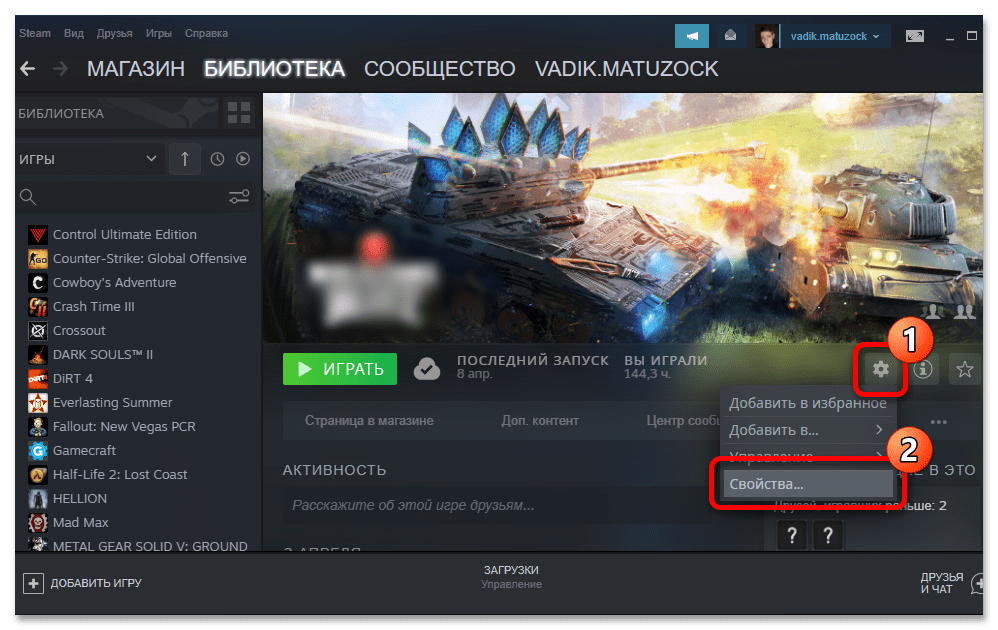
В новом окне, находясь во вкладке «Общие», впишите в поле «Параметры запуска» приведенную ниже команду.
-oldgameui
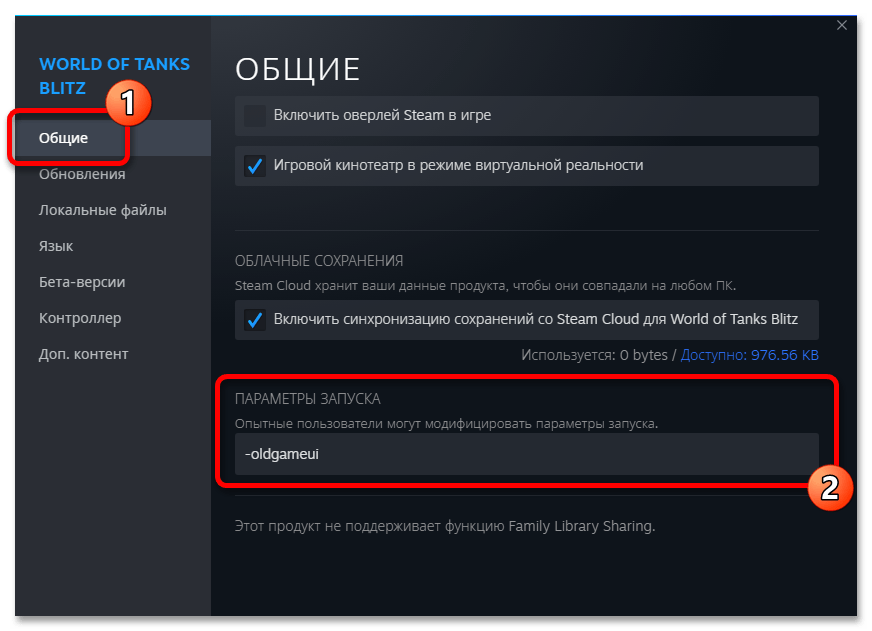
После этого закройте окно свойств и попробуйте запустить игру. В случае успеха продолжайте использовать этот параметр. Каждый раз его прописывать не нужно, главное — не изменять.
Если Black Mesa все равно не запустилась, необходимо попробовать ввести другой параметр, указанный ниже. Делается это точно также в окне свойств игры.
-windowed -noborder
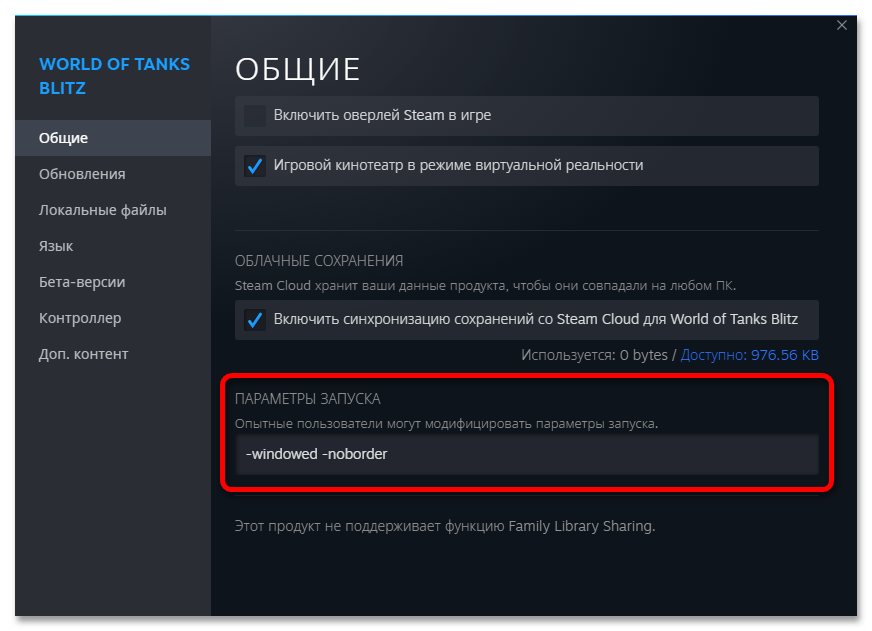
Если игра у вас установлена не через Steam, а посредством скачанного из интернета инсталлятора, ввести эти параметры необходимо в свойствах ярлыка. Для этого сначала щелкните по нему правой кнопкой мыши и в контекстном меню выберите пункт «Свойства».
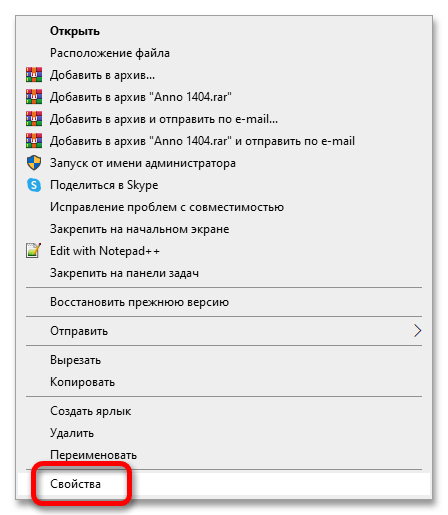
В появившемся одноименном окне, находясь на вкладке «Ярлык», добавьте приведенные ниже параметры к содержимому в поле «Объект». Важно отделить добавленную информацию пробелом, как это сделано на изображении ниже. В завершение кликните по кнопке «Применить», чтобы все внесенные изменения сохранились.
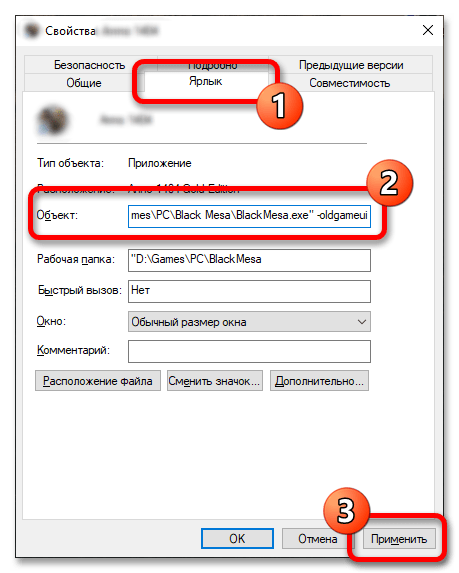
Способ 3: Обновление Windows до последней версии
Чтобы операционная система работала исправно, ее необходимо систематически обновлять. Отсутствие актуальных компонентов негативно сказывается не только на программном обеспечении, но и на играх, особенно если они вышли относительно недавно. На нашем сайте есть отдельная статья, в которой рассказывается, как обновить Windows 10 до последней версии. При необходимости воспользуйтесь изложенной там информацией, перейдя по ссылке ниже.
Подробнее: Обновление Windows 10 до последней версии
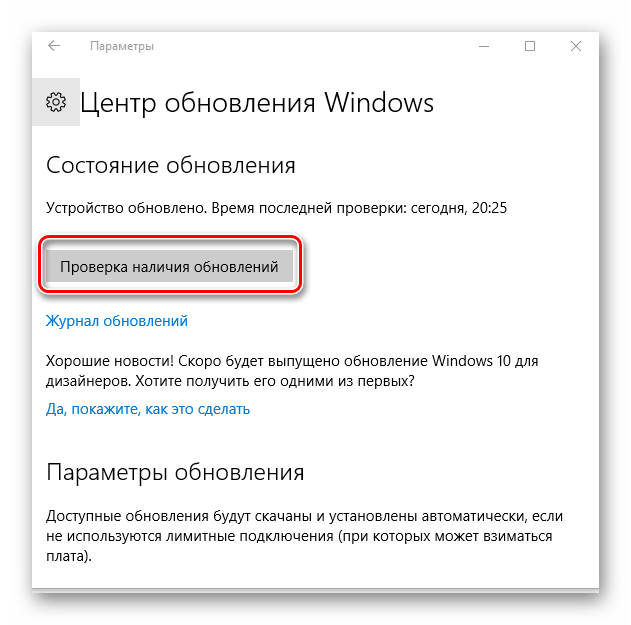
Способ 4: Средство устранения неполадок
В операционной системе есть специальное средство устранение неполадок, которое способно помочь в решении проблем с запуском игры. Чтобы им воспользоваться, сделайте следующее:
- Кликните по ярлыку «Black Mesa» правой кнопкой мыши и в открывшемся контекстном меню выберите пункт «Свойства».
- В появившемся окне перейдите во вкладку «Совместимость» и щелкните по кнопке «Запуск средства устранения проблем с совместимостью».
- В новом меню дождитесь окончания первичного анализа исполняемого файла, а затем щелкните по пункту «Использовать рекомендованные параметры».
- Нажмите по кнопке «Проверить программу». Сразу после этого будет совершена попытка запуска. Если все в порядке, выйдите из игры и в окне «Устранение проблем с совместимостью» нажмите «Далее». Если ничего по итогу не произошло или снова появилась ошибка, все равно нажмите «Далее».
-
В случае успешного запуска сохраните примененные к игре параметры, нажав по кнопке «Да, сохранить эти параметры для программы».
Если проблема не была устранена, выберите в этом списке опций «Нет, попытаться использовать другие параметры».
- Установите отметки напротив подходящих по описанию проблемы пунктах и нажмите «Далее». Если вы в каком-то из приведенных случаев не уверены, галочку ставить не рекомендуется.
- Вернувшись в уже знакомое окно, снова нажмите по кнопке «Проверить программу». После действуйте аналогичным образом. Если игра запускается, сохраните предложенные параметры, в противном случае попробуйте выбрать другие проблемы из списка.
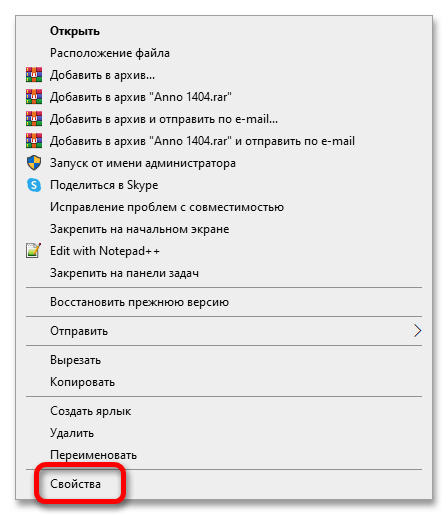
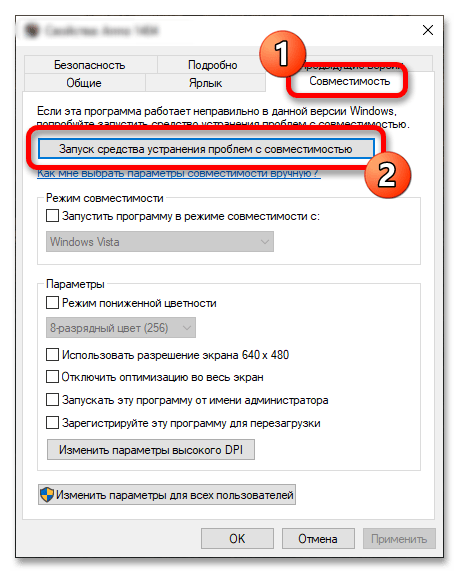
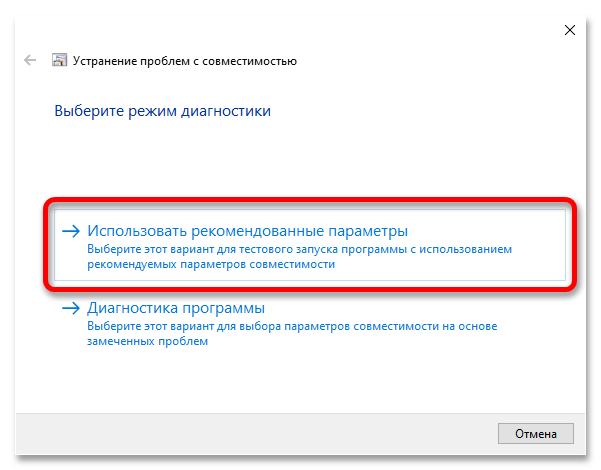
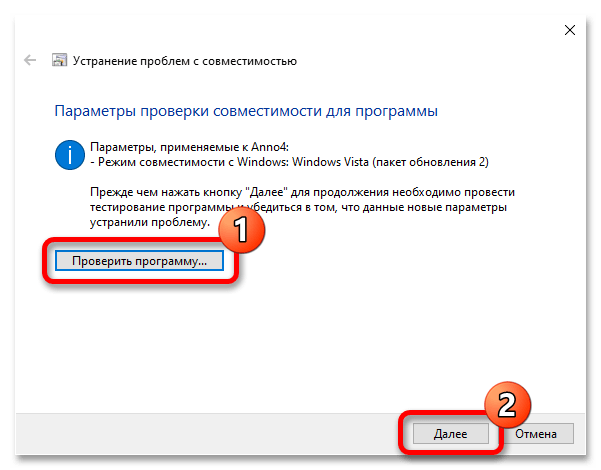
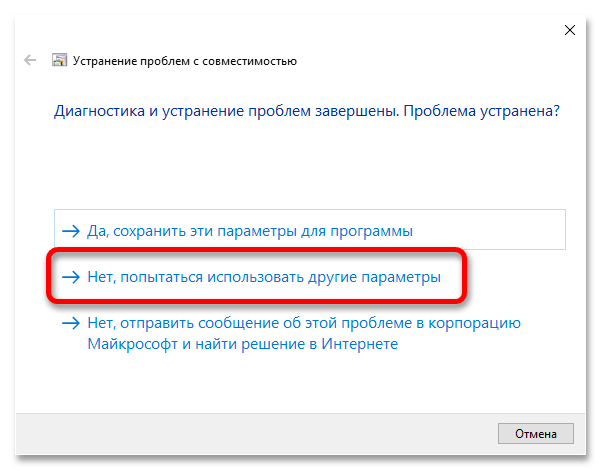
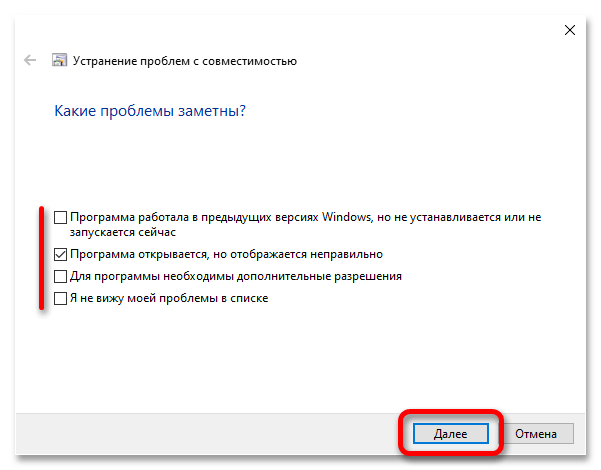
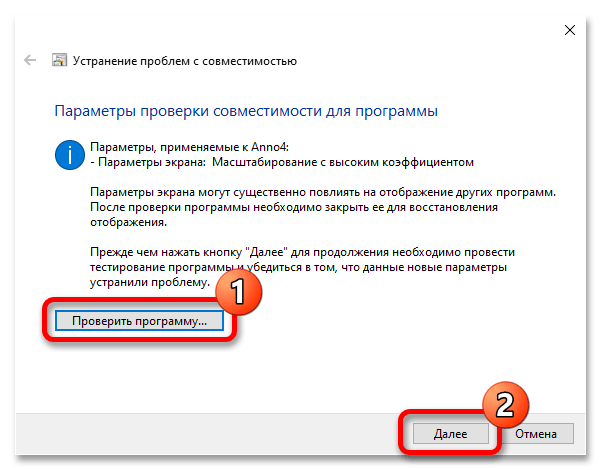
Примечание! Встроенное средство устранения неполадок в Windows 10 намного функциональнее, чем было показано ранее. При необходимости вы можете узнать обо всех его возможностях в отдельной статье на нашем сайте.
Подробнее: Средство устранения неполадок в Windows 10
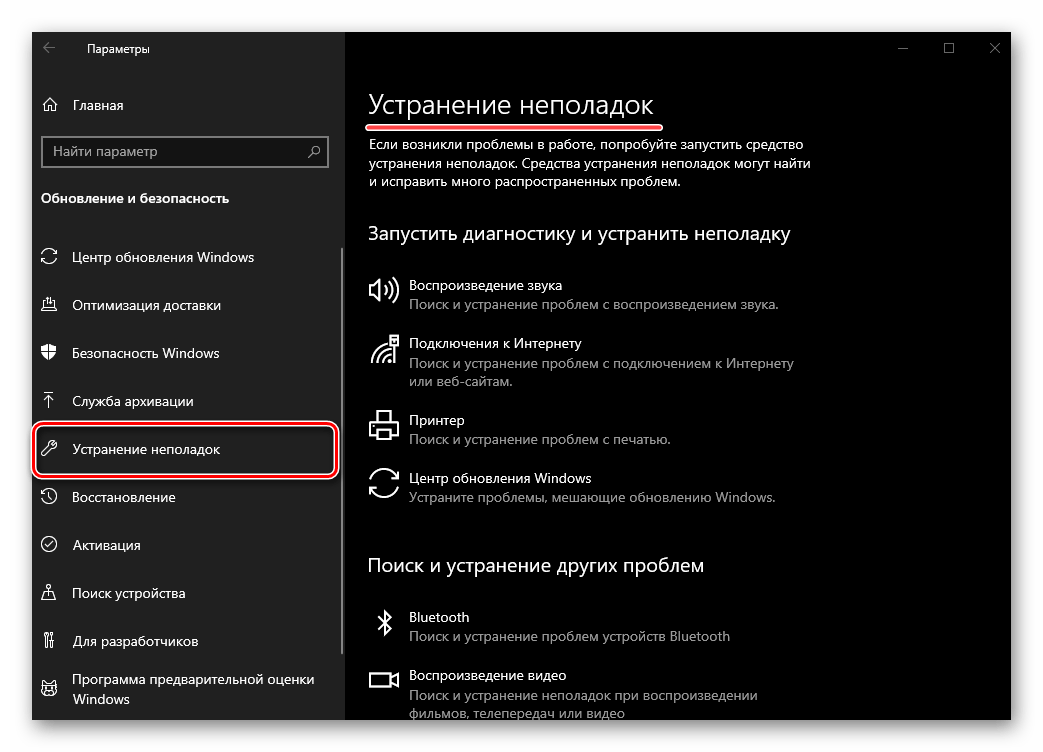
Способ 5: Обновление драйверов
Вне зависимости от того, какой мощности комплектующие установлены в компьютере, из-за устаревших драйверов их потенциал может быть раскрыт не полностью, что становится причиной вылетов Black Mesa. Поэтому необходимо контролировать, чтобы в операционной системе были установлены последние версии программного обеспечения. В отдельной статье на нашем сайте рассказывается о том, как это сделать.
Подробнее: Как обновить драйверы в Windows 10
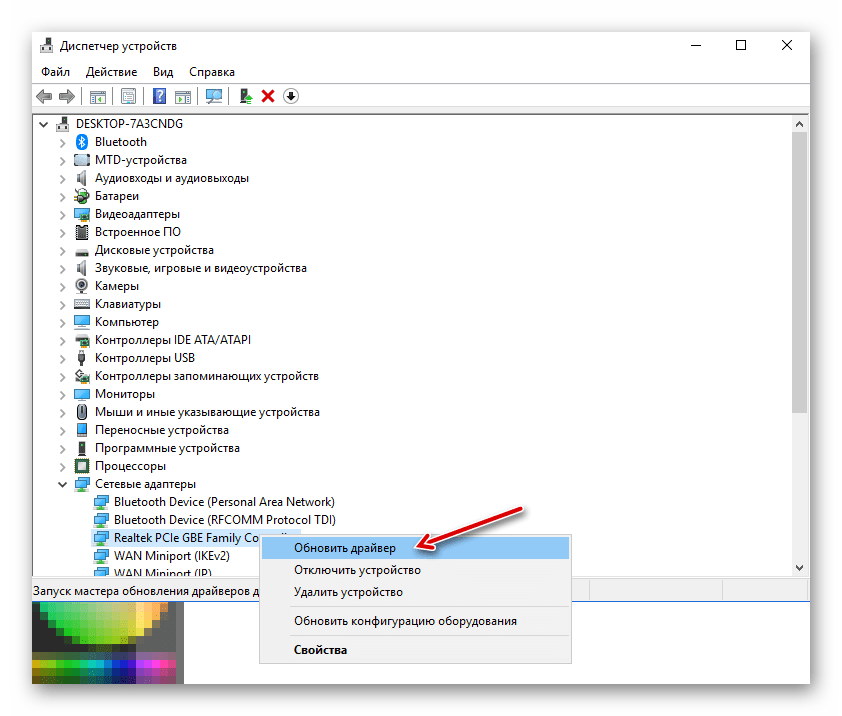
Обратите внимание! В некоторых случаях скачать инсталлятор драйвера невозможно, тогда необходимо установить его вручную из исходников. Для этого в операционной системе есть специальная утилита в «Диспетчере устройств». В отдельной статье рассказывается о том, как ей воспользоваться. При необходимости перейдите по ссылке ниже, чтобы ознакомиться с изложенным там материалом.
Подробнее: Методы ручной установки драйверов в ОС Windows 10
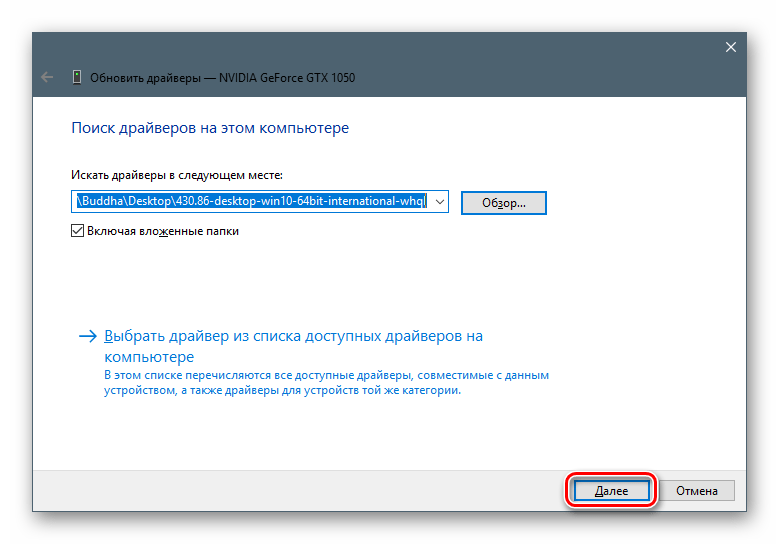
На корректную работу любой игры оказывает непосредственное влияние видеокарта, соответственно, необходимо стараться поддерживать ее драйвер в актуальном состоянии. Инструкции для каждого производителя чипов этого типа будет отличаться, но на нашем сайте есть отдельная статья, в которой подробно рассказывается о том, как инсталлировать драйвер для видеокарт AMD и NVIDIA.
Подробнее: Способы обновления драйверов видеокарты на Windows 10
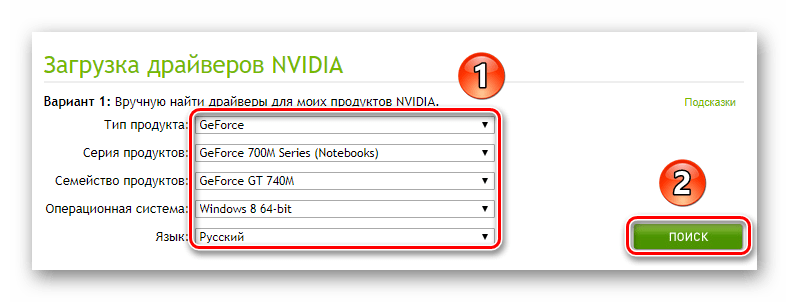
Способ 6: Установка дополнительного программного обеспечения
Black Mesa, как и практически все игры, требует наличия в операционной системе дополнительных компонентов, отвечающих за корректную работу отдельных функций. Первостепенно убедитесь, что в Windows 10 установлена актуальная версия DirectX, а при необходимости переустановите это программное обеспечение. О том, как это сделать, подробно рассказывается в другом материале на наем сайте.
Подробнее: Переустановка и добавление недостающих компонентов
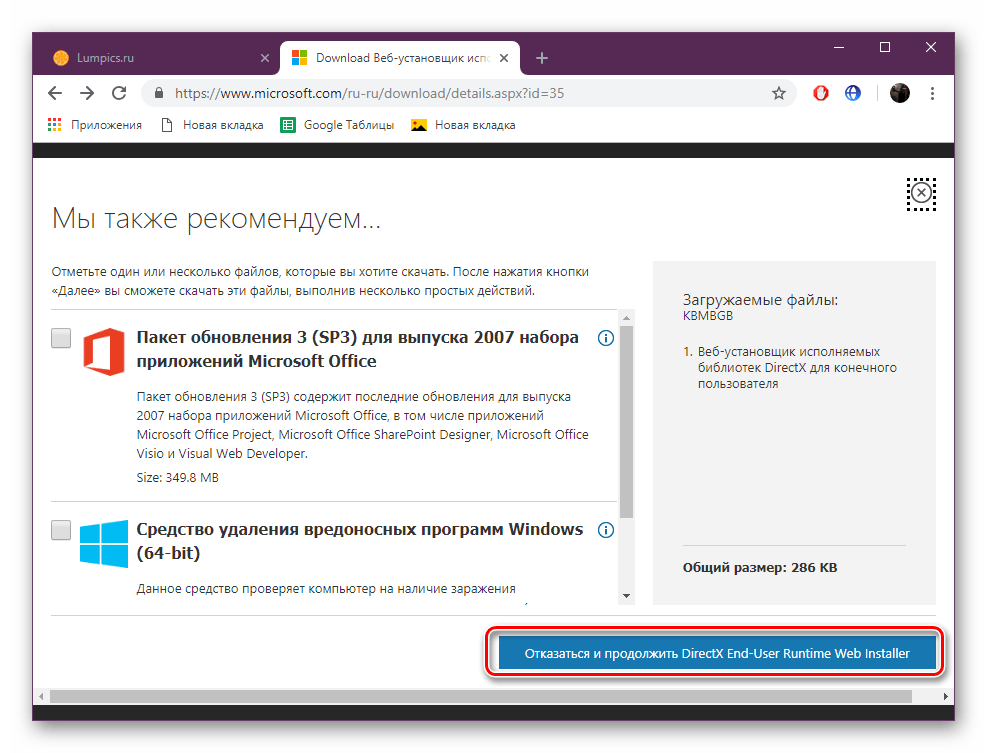
Наряду с DirectX такой же важностью обладает и пакет Microsoft Visual C++ Redistributable. Если он не инсталлирован в системе, Black Mesa не запустится. При необходимости его можно бесплатно скачать с официального сайта Microsoft.
Примечание! Процесс установки этого пакета не отличается от другой подобной процедуры, поэтому не должен вызвать трудностей. Но если все-таки они возникли, обратитесь за помощью к другой нашей публикации, в которой подробно рассматриваются способы решения возможных проблем.
Подробнее: Решение проблем с установкой Microsoft Visual C Redistributable
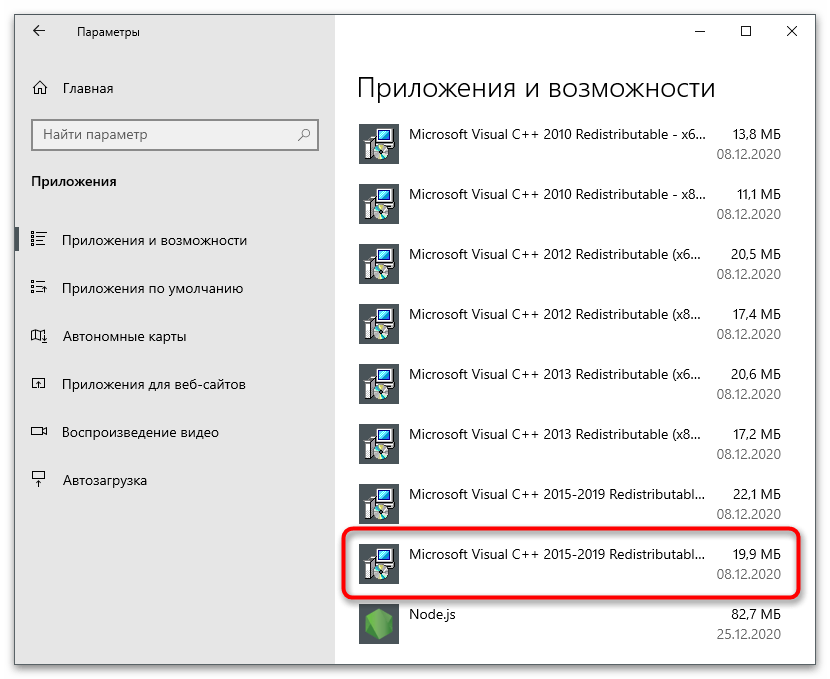
Способ 7: Восстановление системных файлов
В системной папке на диске C находится множество важных файлов и динамических библиотек, которые обеспечивают нормальную работу большинства функций Windows 10. Если какие-то из этих данных будут повреждены или стерты, могут возникнуть проблемы с запуском программного обеспечения и игр.
Рекомендуется проверить целостность системных файлов посредством специальной утилиты SFC, работающей в консоли. С ее помощью удастся обнаружить проблему и при возможности восстановить поврежденные участки данных. В другой статье на нашем сайте этот процесс рассматривается подробно, при необходимости перейдите по ссылке ниже.
Подробнее: Восстановление системных файлов в Windows 10

Способ 8: Поиск и удаление вирусов
Повредить те самые системные файлы могли вирусы, так как нередко они редактируют или удаляют важные компоненты операционной системы. Чтобы проверить это предположение, следует просканировать Windows 10 с помощью антивирусного программного обеспечения. Если угроза будет обнаружена, ее следует поместить в карантин или полностью стереть с внутренней памяти компьютера. О том, как это сделать, подробно рассказывается в тематической статье на нашем сайте.
Подробнее: Методы удаления вируса с компьютера под управлением Windows 10
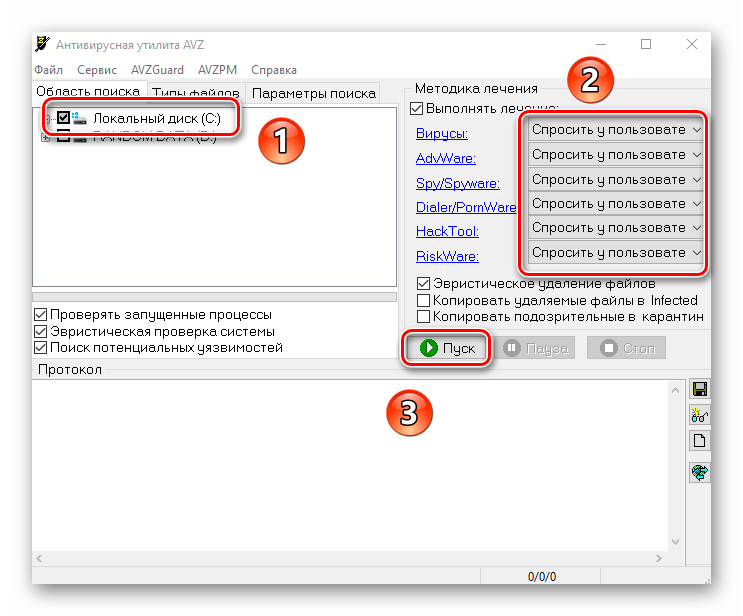
Способ 9: Проверка пути к исполняемому файлу
Некоторые компьютерные игры работают некорректно, если на пути к их исполняемому файлу находятся папки с кириллическими символами в названии. Если Black Mesa вы устанавливали через отдельный инсталлятор, а не через Steam, то есть вероятность, что проблема с запуском появилась именно из-за этого. Чтобы удостовериться, перейдите в корневой каталог игры. Для этого щелкните правой кнопкой по ярлыку и в контекстном меню выберите пункт «Расположение файла».
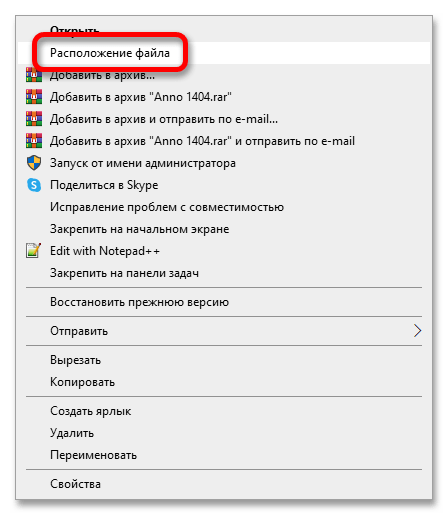
Появится окно файлового менеджера с открытой папкой игры. Обратите свое внимание на адресную строку и убедитесь, что в ней нет кириллических символов.
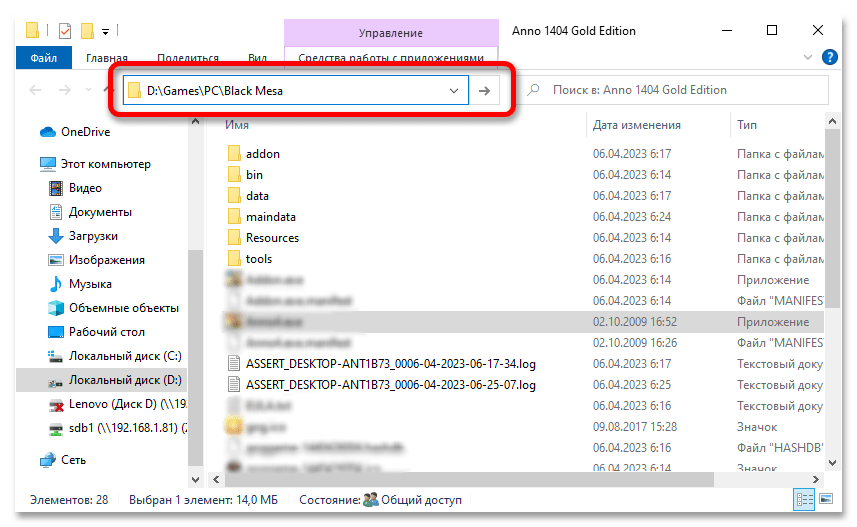
Если же таковые присутствуют, рекомендуется выполнить переустановку в другую директорию. При необходимости обратитесь к другой нашей статье, в которой подробно описывается каждый этап инсталляции любого программного обеспечения на компьютер, включая игры. Особое внимание уделите шестому шагу, именно в нем рассказывается, как изменить путь для установки.
Подробнее: Руководство по установке программ на компьютер
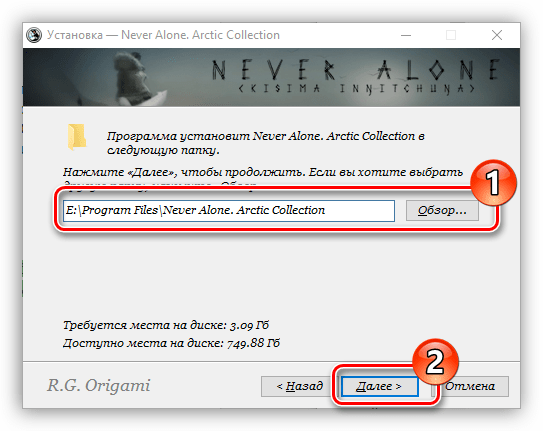
Способ 10: Проверка целостности файлов игры
При установке игры или в процессе эксплуатации компьютера могут повредиться некоторые файлы, отвечающие за корректную работу Black Mesa. Поэтому при возникновении проблем с запуском рекомендуется проверить целостность данных.
В Steam для этого необходимо перейти в свойства и нажать по кнопке «Проверить целостность игровых файлов». Это инициализирует процесс анализа. Если повреждения будут обнаружены, то программа автоматически восстановит данные. Подробнее об этом рассказывается в другой статье на нашем сайте.
Подробнее: Проверка целостности игровых файлов в Steam
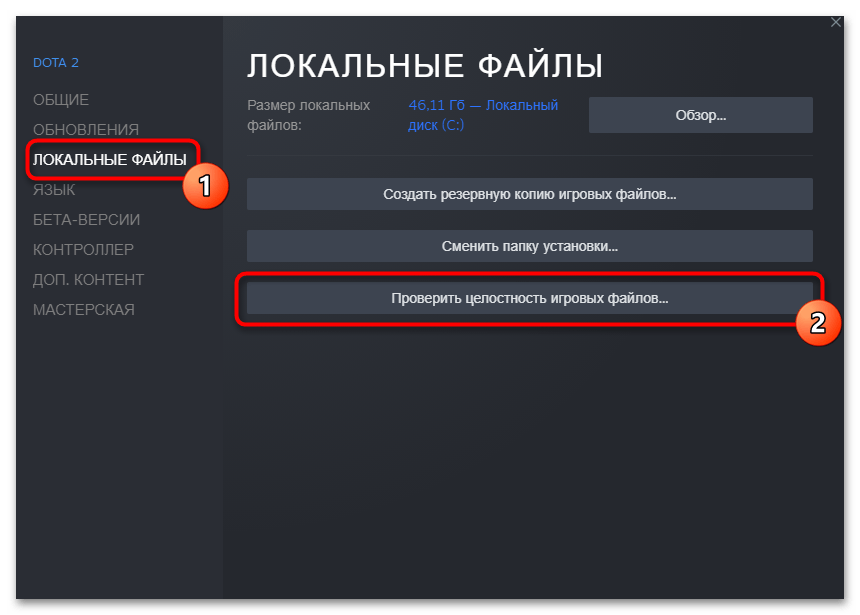
Важно! Если игру вы устанавливали через сторонний инсталлятор, описанным способом выполнить восстановление поврежденных файлов не получится. Необходимо будет переустанавить Black Mesa. Прежде также убедитесь в том, что инсталлятор был загружен полностью, а лучше скачайте его из другого источника. Если возникнут проблемы с переустановкой, обратитесь к другой нашей статье на сайте, в ней этот процесс описан детальнее.
Подробнее: Установка и удаление программ в Windows 10
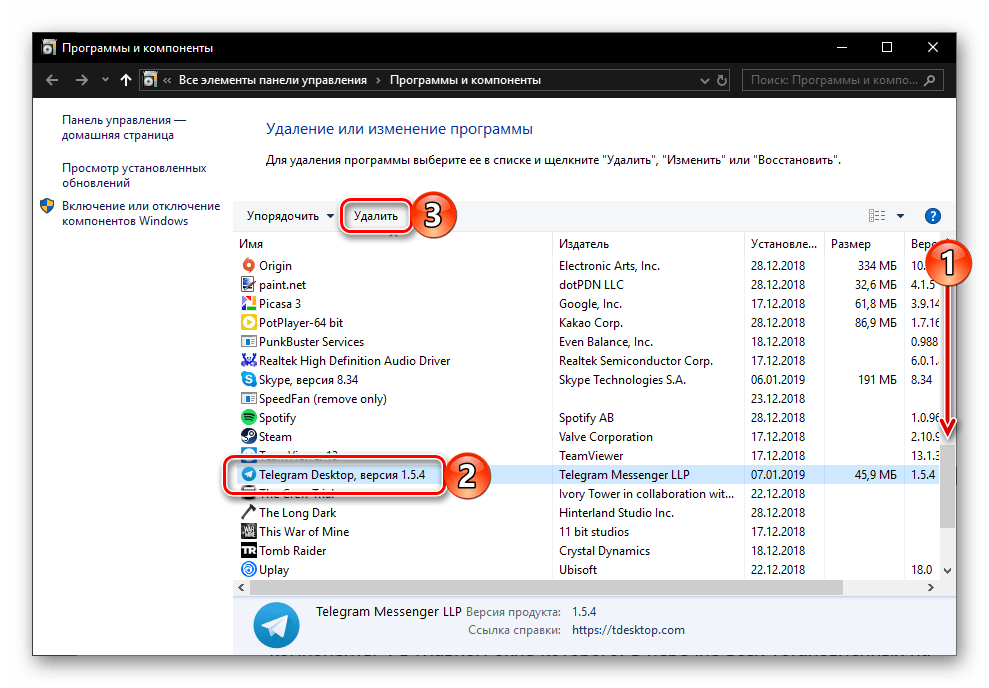
Способ 11: Увеличение файла подкачки
Каждая игра нуждается в достаточном объеме оперативной памяти, например, Black Mesa для нормальной работы на минимальных настройках графики потребляет 2 ГБ. Но даже при соответствии этому требованию могут возникнуть проблемы с запуском. Чтобы этого избежать, рекомендуется увеличить объем файла подкачки. Этот файл является своеобразным продолжением оперативной памяти. Когда она переполняется, часть информации выгружается на диск компьютера. Важно, чтобы выделенного пространства хватало, иначе произойдет ошибка.
На нашем сайте есть отдельная статья, в которой подробно рассказывается, как изменить размер файла подкачки в Windows 10. Эта процедура не займет много времени, но если возникнут трудности, обратитесь за помощью к изложенной там информации.
Подробнее: Изменение размера файла подкачки в Windows 10
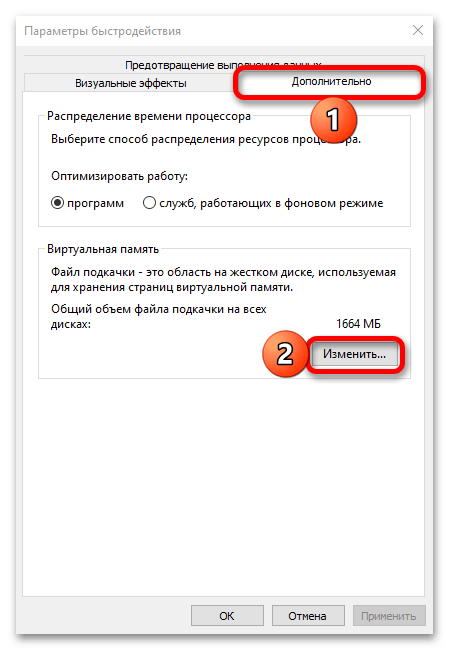
Обратите внимание! Если проблемы с запуском возникают не только в игре Black Mesa, но и в любом другом программном обеспечении, есть вероятность, что операционная система некорректно работает с исполняемыми файлами. В таком случае рекомендуется перейти по ссылке ниже, чтобы ознакомиться с тематическим материалом, предлагающим способы решения проблем с запуском файлов EXE.
Подробнее: Что делать, если не запускаются файлы EXE в Windows 10
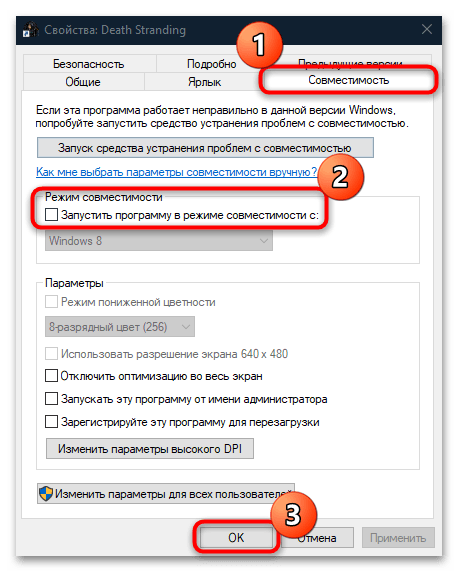
 Наш Telegram каналТолько полезная информация
Наш Telegram каналТолько полезная информация
 Настройка переключения раскладки в Windows 10
Настройка переключения раскладки в Windows 10
 Включение гибернации на компьютере с Windows 10
Включение гибернации на компьютере с Windows 10
 Включение и настройка ночного режима в Windows 10
Включение и настройка ночного режима в Windows 10
 Назначение программ по умолчанию в ОС Windows 10
Назначение программ по умолчанию в ОС Windows 10
 Отключаем Hyper-V в Windows 10
Отключаем Hyper-V в Windows 10
 Как сделать прозрачной панель задач в Windows 10
Как сделать прозрачной панель задач в Windows 10
 Включение файла подкачки на компьютере с Windows 10
Включение файла подкачки на компьютере с Windows 10
 Исправление размытых шрифтов в Windows 10
Исправление размытых шрифтов в Windows 10
 Как установить тему на Windows 10
Как установить тему на Windows 10
 Установка Microsoft Store в Windows 10
Установка Microsoft Store в Windows 10
 Решаем проблему с неработающей камерой на ноутбуке с Windows 10
Решаем проблему с неработающей камерой на ноутбуке с Windows 10
 Решение проблемы с установкой антивируса Kaspersky в Windows 10
Решение проблемы с установкой антивируса Kaspersky в Windows 10
 Устранение проблем с установкой обновлений в Windows 10
Устранение проблем с установкой обновлений в Windows 10
 Windows 10 и черный экран
Windows 10 и черный экран
 Проверка Windows 10 на наличие ошибок
Проверка Windows 10 на наличие ошибок
 Управление правами учетной записи в Windows 10
Управление правами учетной записи в Windows 10
 Удаление обновлений в Windows 10
Удаление обновлений в Windows 10
 Настройка SSD под Windows 10
Настройка SSD под Windows 10
 Установка RSAT в Windows 10
Установка RSAT в Windows 10
 Изменение раскладки клавиатуры в Windows 10
Изменение раскладки клавиатуры в Windows 10 lumpics.ru
lumpics.ru
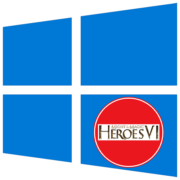
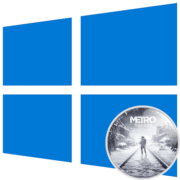

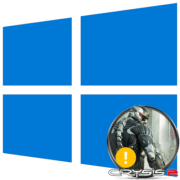

Спасибо за совет и ответы!
Потому-что
Спасибо, мне помогла ваша статья.